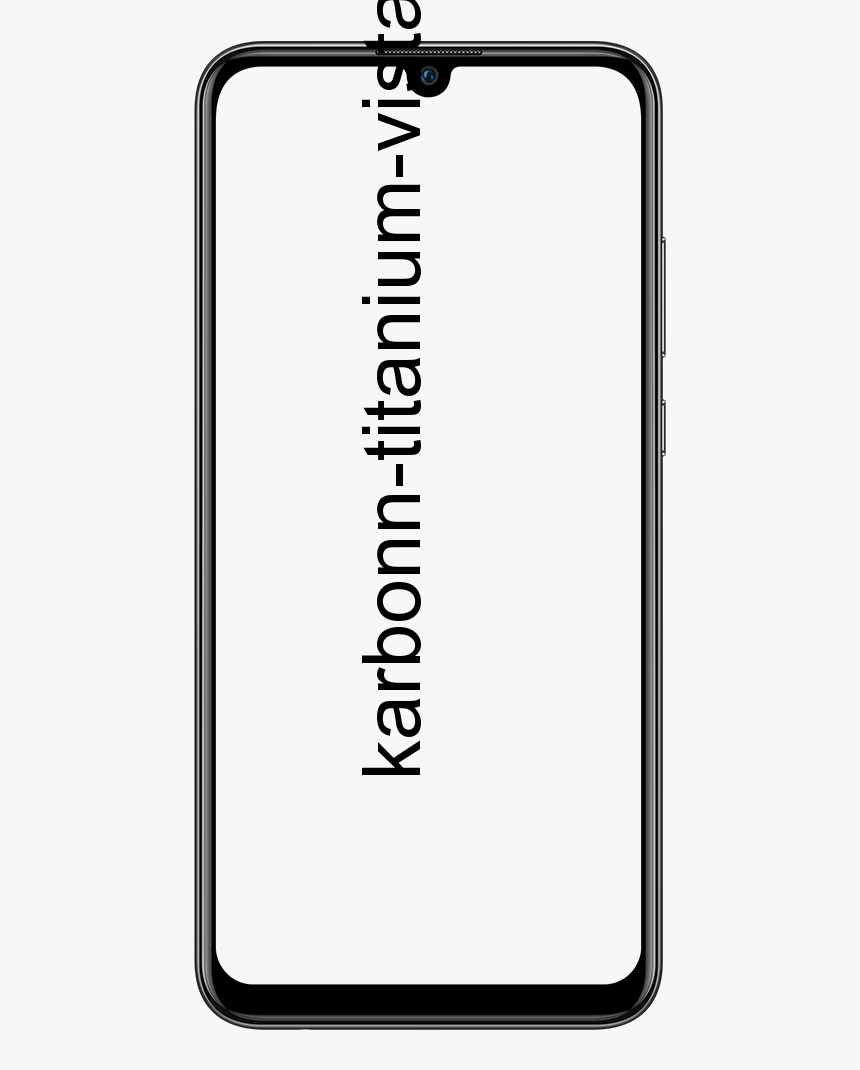Så här installerar du om Realtek HD Audio Manager i Windows
Realtek HD Audio Driver är den vanligaste ljuddrivrutinen för att hantera ljudinställningarna för Windows-systemet. Realtek High Definition Audio Manager levereras faktiskt packat tillsammans med Realtek Audio-drivrutinen. Detta är i grund och botten den mest använda ljuddrivrutinen som är laddad med fantastiska funktioner och stöder en sexkanals Digital till Analog Converter (DAC) tillsammans med 16.20.24-bitars pulskodsmodulering i kanalljud på 5.1. I den här artikeln ska vi prata om hur du installerar om Realtek HD Audio Manager i Windows. Låt oss börja!
Den här ljuddrivrutinen underlättar också uppspelningen av ljudkontrollen på Windows-skrivbordet och är känd för att erbjuda ljud av hög kvalitet till ditt system via ljudkortet. Det är taggat med din ljudenhet för att öka ljudupplevelsen. Nyligen har Windows-användare rapporterat om svårigheten att komma åt ljuddrivrutinen. Användarna har också haft Realtek HD Audio Manager ikonen går vilse eller går vilse från aktivitetsfältet, systemfältet och även aviseringsavsnittet. Problemet kan antagligen ha utlösts antingen efter Windows-uppdateringen eller på grund av en ändring av drivrutinen för ljudkort.
Installera om Realtek HD Audio Manager | Realtek HD ljudhanterare
Innan du laddar ner de nya drivrutinerna måste du avinstallera alla aktuella drivrutiner. För att förhindra dubbletter av konflikter mellan olika drivrutiner måste man också avinstallera de dubbla ljuddrivrutinerna.
hur man roterar mobilnota 5
- Klick Windows + X och välj Enhetshanteraren för att öppna Enhetshanteraren i Windows 10.
- Expandera Ljud-, video- och spelkontroller i listan. Högerklicka Realtek High Definition Audio och klicka sedan på Avinstallera enheten .
- Knacka Ta bort drivrutinsprogramvaran för den här enheten och tryck på Avinstallera knapp.
- Sedan kan du klicka på Handling fliken och knacka på Sök efter maskinvaruändringar . Windows kommer automatiskt att skanna och ladda ner Realtek HD Audio-drivrutinen och sedan installera om Realtek HD Audio Manager-programvaran.

För att ladda ner ljuddrivrutinen manuellt , Navigera till den officiella webbplatsen för Realtek här - realtek.com/en/downloads. Knacka på High Definition Audio Codecs (programvara) . Nedladdningssidan visar de tillgängliga ljuddrivrutinerna för nedladdning nu. Sök efter den du vill ha och ladda ner den sedan.
När nedladdningen är klar dubbelklickar du på installationsfilerna och följer sedan instruktionerna för att slutföra installationen.
Om trots att du installerar om Realtek HD Audio, om du fortfarande tycker att komponenten saknas eller om du har svårt att öppna den, följ dessa förslag.
stäng spelet xbox one
Lös Realtek HD Audio Manager-problem
1) Stäng av Microsoft UAA-bussdrivrutin för HD-ljud och åtgärda drivrutinkonflikter
- I Enhetshanteraren måste du expandera systemenheterna
- Sök och leta reda på Microsoft UAA-bussdrivrutin för högupplöst ljud.
- Högerklicka på den och tryck på Inaktivera i rullgardinsmenyn.
- Öppna Windows Inställningar och gå till Appar och funktioner
- Knacka på Realtek High Definition Audio Driver och klicka på alternativet med Avinstallera föraren.
- Navigera sedan till Enhetshanteraren och högerklicka på den inaktiverade Microsoft-drivrutinen.
- Klicka på Avinstallera från rullgardinsmenyn.
- När du gör det installerar du nu om Realtek HD Audio Driver.

2) Aktivera start i Aktivitetshanteraren
Du kan också aktivera Realtek HD Audio Manager vid start från Aktivitetshanteraren.
- Gå till Start och öppna sedan Aktivitetshanteraren.
- Navigera sedan till Börja flik.
- Sök och leta reda på Realtek HD Audio Manager.
- Om statusen är avstängd, högerklicka på den och tryck på Gör det möjligt alternativ från rullgardinsmenyn.
- Starta nu om systemet.

3) Uppdatera Sound-drivrutinsprogramvaran
Du kan också ladda ner den senaste versionen av Realtek HD Audio Manager genom att uppdatera ljuddrivrutinen.
- Öppna Enhetshanteraren.
- Bygga ut Ljud, video och även spelkontroller.
- Högerklicka på Realtek High Definition Audio och tryck på Uppdatera drivrutinen från rullgardinsmenyn.
- Antag att du har den senaste drivrutinsinstallationsfilen på din dator, välj Bläddra i min dator för drivrutinsprogramvara.
- Välj och välj sedan Låt mig välja från en lista över tillgängliga drivrutiner på min dator.
- Sök och välj den senaste drivrutinen efter datum och tryck sedan på Nästa för att uppdatera.
4) Lägg till äldre hårdvara | Realtek HD ljudhanterare
- Gå till Enhetshanteraren.
- Sök och tryck på Ljud-, video- och spelkontroller .
- Klicka på Handling flik.
- Sök och tryck på Lägg till äldre hårdvara från rullgardinsmenyn.
- Tryck på Nästa-knappen och välj sedan alternativknappen för Sök efter och installera maskinvaran automatiskt (rekommenderas).

redigera legend i google-ark
- Tryck på Nästa och installera drivrutinen manuellt igen.
Slutsats
Okej, det var allt folk! Jag hoppas att ni gillar den här Realtek HD-ljudhanterarartikeln och tycker att den är till hjälp för dig. Ge oss din feedback om det. Även om ni har fler frågor relaterade till den här artikeln. Låt oss veta i kommentarfältet nedan. Vi återkommer snart.
Ha en bra dag!